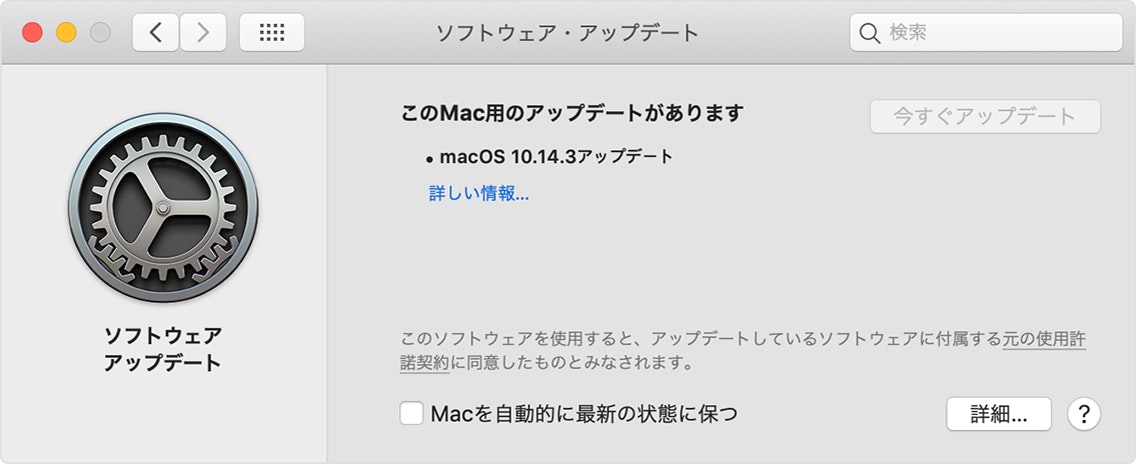問題
macOSが最新でないとき,システム環境設定のソフトウェア・アップデートに通知が表示されます。
「今すぐアップデート」を押してMacを再起動してもmacOSがアップデートされず,ソフトウェア・アップデートの通知が消えないことがあります。
原因
インストールファイルをダウンロードするためのストレージ空き容量が足りていないことが原因でした。アップデートには12.5GB必要です。
なお,これが原因でアップデートできなくてもストレージ空き容量が足りていない旨の通知やアップデート出来なかった通知は表示されません。
対処法
以下の引用文は次の公式ドキュメントが引用元です。
[Macのストレージを増やす方法 - Apple Support] (https://support.apple.com/ja-jp/HT206996)
まず,ストレージ空き容量が足りていないことを確認します。ストレージ空き容量は次の方法で確認できます。
Apple メニュー >「この Mac について」の順に選択し、「ストレージ」をクリックします。棒グラフの各セグメントは、ファイルのカテゴリごとのストレージ使用量の概算値を表しています。各セグメントの上にポインタを置くと、詳細情報が表示されます。
次に,標準のストレージ管理機能を使って不要なファイルを見つけ,削除します。
「管理」ボタンをクリックすると、下図のようなストレージ管理のウインドウが表示されますこのボタンは、macOS Sierra 以降でのみ表示されます。
その後,もう一度ソフトウェア・アップデートの通知から「今すぐアップデート」を押すと正常にアップデートされます。